آپدیت iOS ۱۸.۱ منتشر شد؛ هوش مصنوعی بالاخره به آیفون آمد
به گزارش خبرگزاری دوران خبر و براساس گزارش دیجیاتو سرانجام آپدیت iOS ۱۸.۱ برای عموم کاربران منتشر شد و اکنون هوش مصنوعی اپل Apple Intelligence در دسترس دارندگان آیفون های ۱۵ پرو ۱۵ پرو مکس و سری آیفون ۱۶ قرار گرفت. البته هنوز برخی از ویژگی های موردانتظار مانند سیری پیشرفته غایب هستند و باید در آپدیت های آتی منتظر آن ها بمانیم. در ادامه به قابلیت های جدید و جذاب آپدیت iOS ۱۸.۱ می پردازیم.
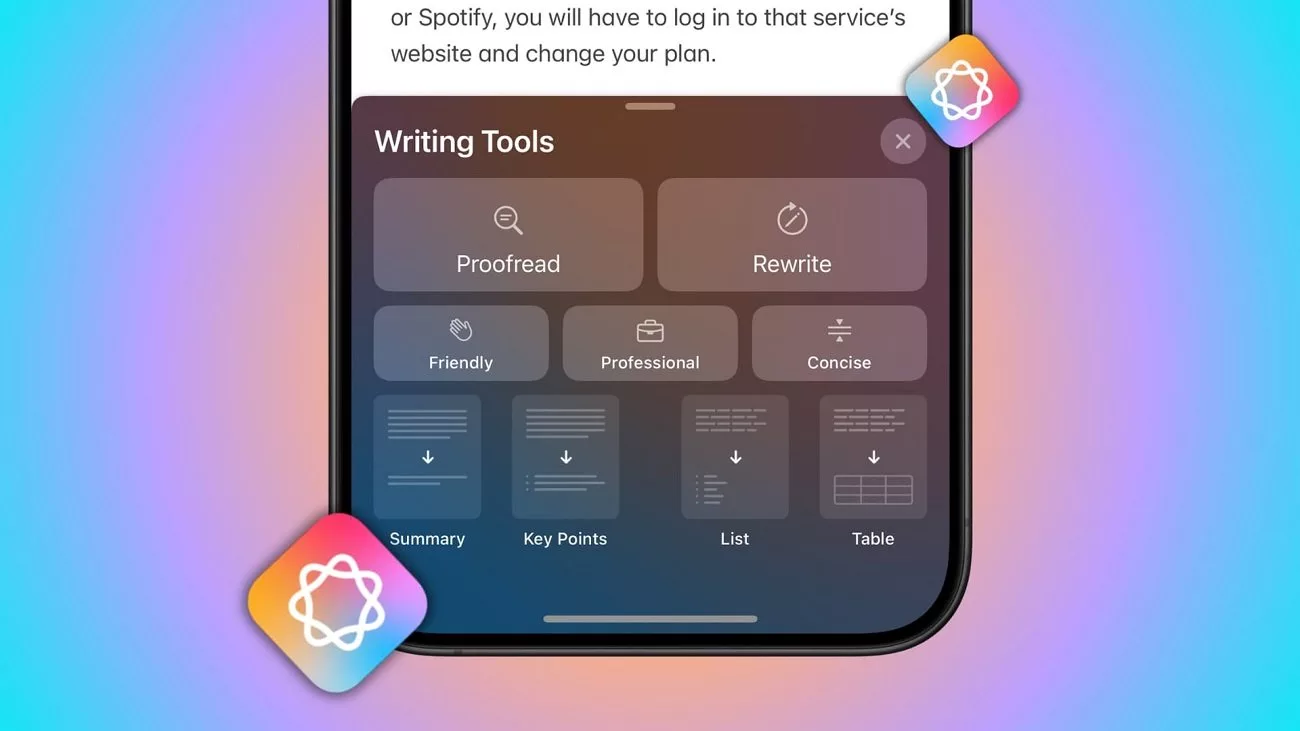
قابلیت های جدید هوش مصنوعی در آپدیت iOS ۱۸.۱ آیفون
یکی از قابلیت های کاربردی اپل اینتلیجنس در آپدیت جدید Writing Tools است که به شما امکان می دهد متن های خود را تصحیح کنید یا لحن آن ها را تغییر دهید. این قابلیت در هر جایی که می توان متن تایپ کرد در دسترس است؛ شما می توانید از این قابلیت کاربردی در همه اپلیکیشن های اپل مانند سافاری Notes Mail Messages و اکثر برنامه های شخص ثالث استفاده کنید. همچنین با Writing Tools می توانید قالب بندی متن را تغییر دهید و یا آن را در یک جدول بگذارید.
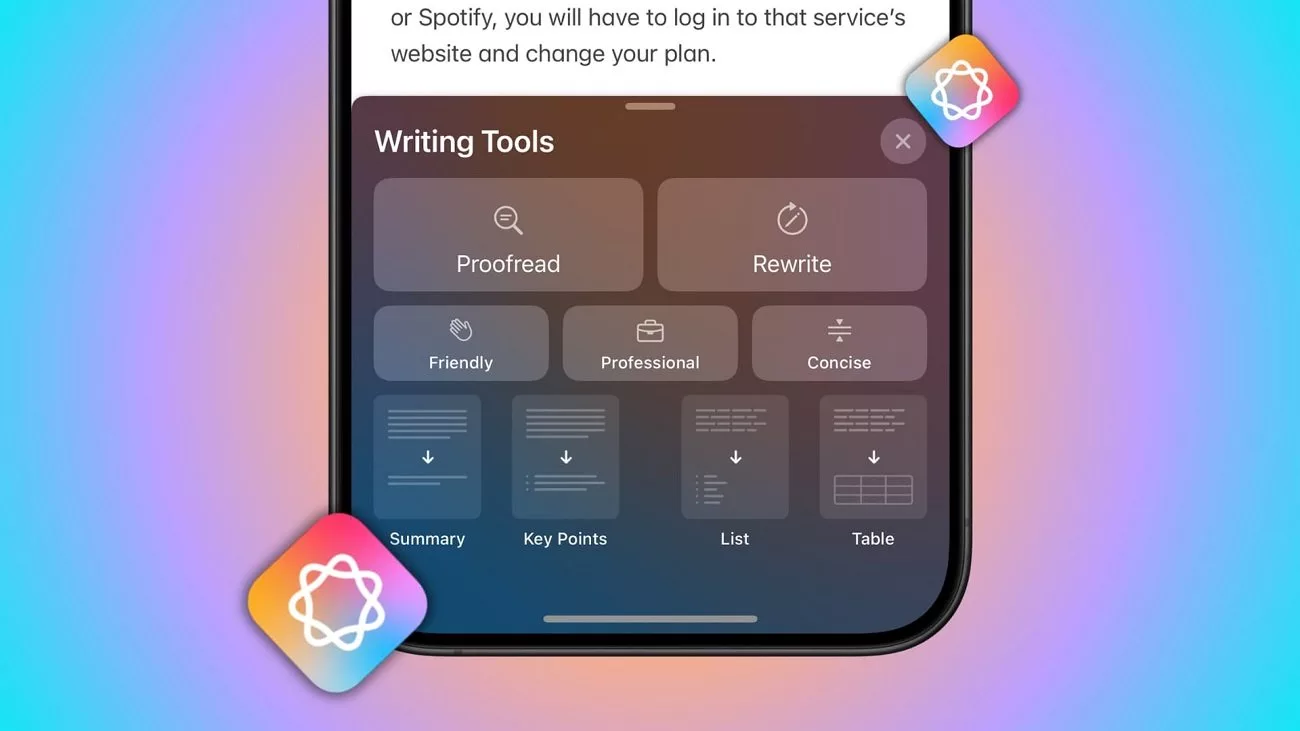
یکی دیگر از کاربردهای پراستفاده هوش مصنوعی اپل در بخش نوتیفیکشن است. اپل اینتلیجنس به طور خودکار خلاصه ای از محتوای درون یک پیام را در نوتیفیکشن به شما نشان می دهد و دیگر فقط بخش های ابتدایی یک پیام را نخواهید خواند.
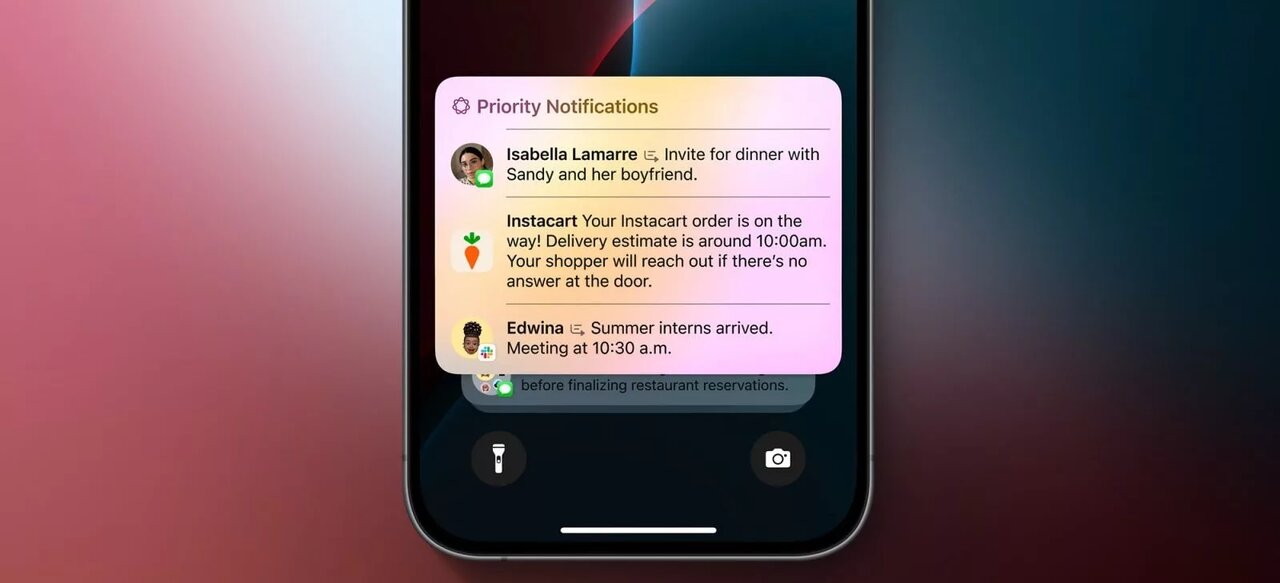
همچنین با آپدیت کردن آیفون خود به iOS ۱۸.۱ ویژگی جذاب Image Clean Up در دسترس شما قرار خواهد گرفت. این قابلیت به شما امکان می دهد اشیا درون عکس را پاک کنید. برای استفاده از آن کافی است یک عکس را باز کنید روی گزینه Edit ضربه بزنید و ابزار Clean Up را در نوار پایین انتخاب کنید.
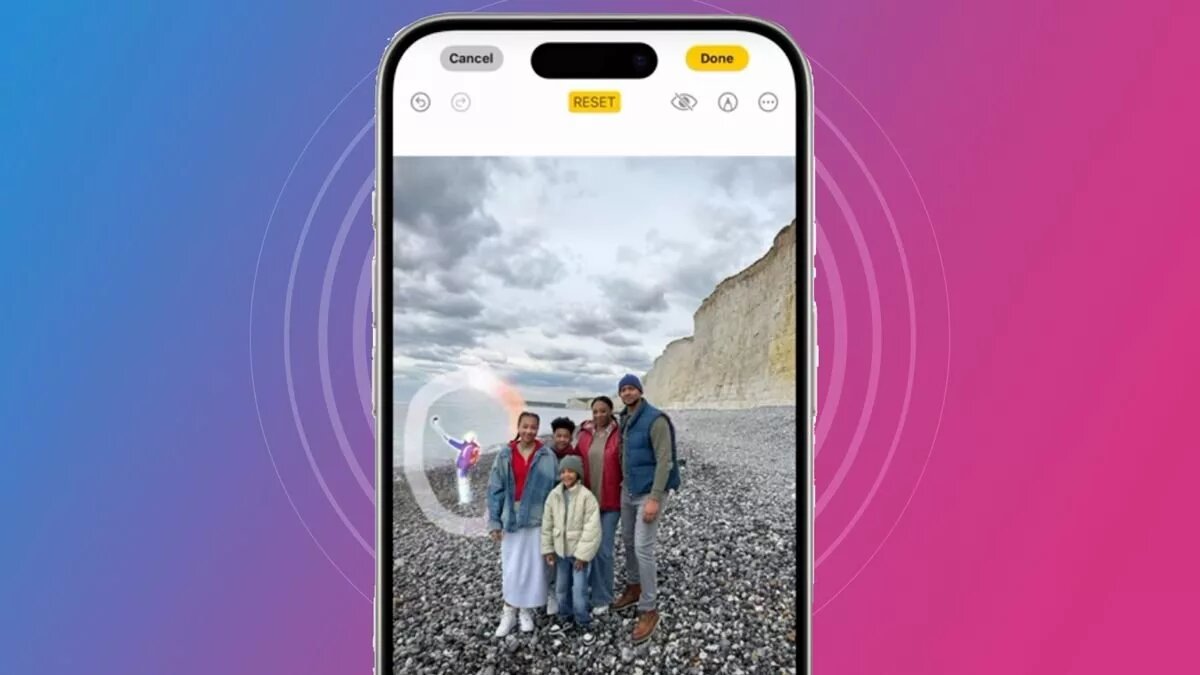
یکی دیگر از کاربردهای اپل اینتلیجنس در اپلیکیشن گالری این است که می توانید صحنه ای از یک عکس یا فیلم را در نوار جستجو توصیف کنید و هوش مصنوعی آن را برای شما پیدا می کند. همچنین با قابلیت Photo Memories می توانید با نوشتن یک جمله مانند «تصاویری که در آن ها با سگم هستم» تمام محتواهای مربوطه را یک جا جمع کنید و با انتخاب موسیقی یک کلیپ ویدیویی به یادماندنی از آن ها بسازید.
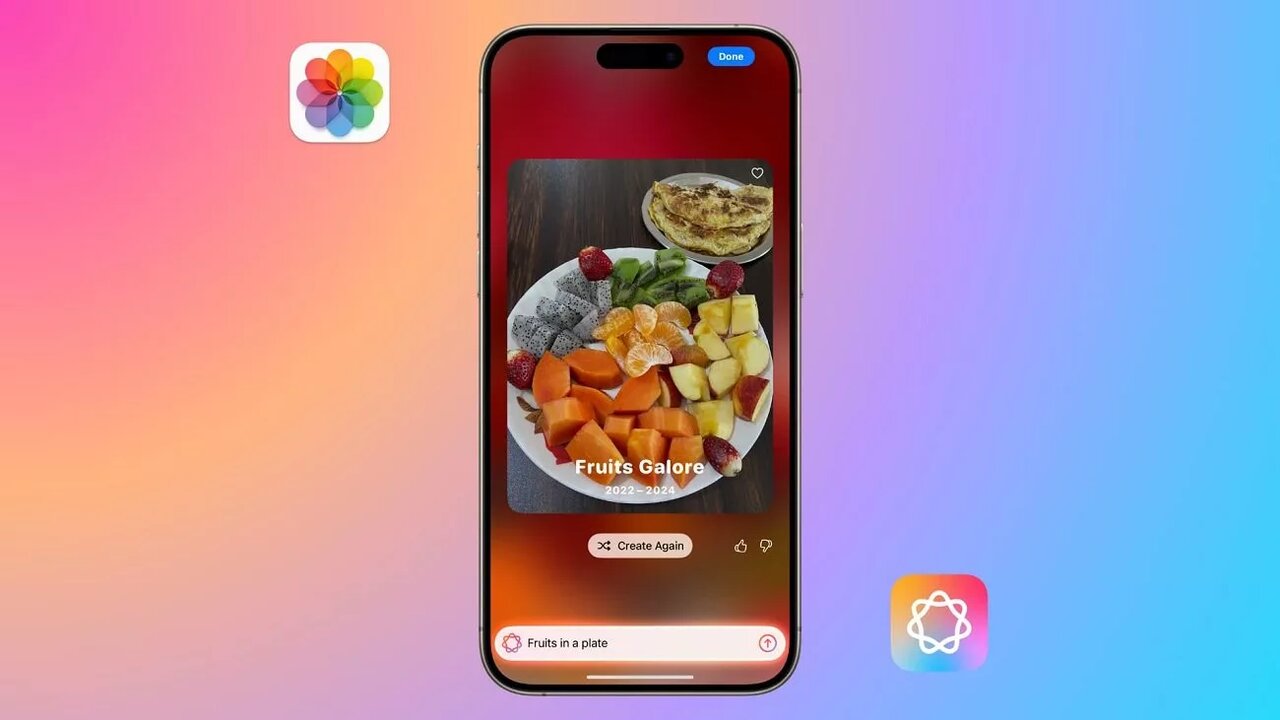
یکی از تغییرات به ظاهر کوچک اما مفید اپل اینتلیجنس پاسخ های پیشنهادی هنگام نوشتن پیام است که در بالای کیبورد ظاهر می شوند. با کلیک کردن روی یک پاسخ آماده متن به درون فیلد می آید و شما می توانید قبل از ارسال آن را تغییر دهید یا ویرایش کنید.
در بخش فوکوس نیز یک گزینه جدید به نام Reduce Interruptions اضافه شده است. با انتخاب آن دیگر نیازی نیست که به صورت دستی تنظیم کنید که چه کسی در لیست سیاه شما قرار بگیرد یا اینکه پیام های چه کسی به شما نمایش داده شود. به عبارتی شما یک Do Not Disturb هوشمند خواهید داشت.
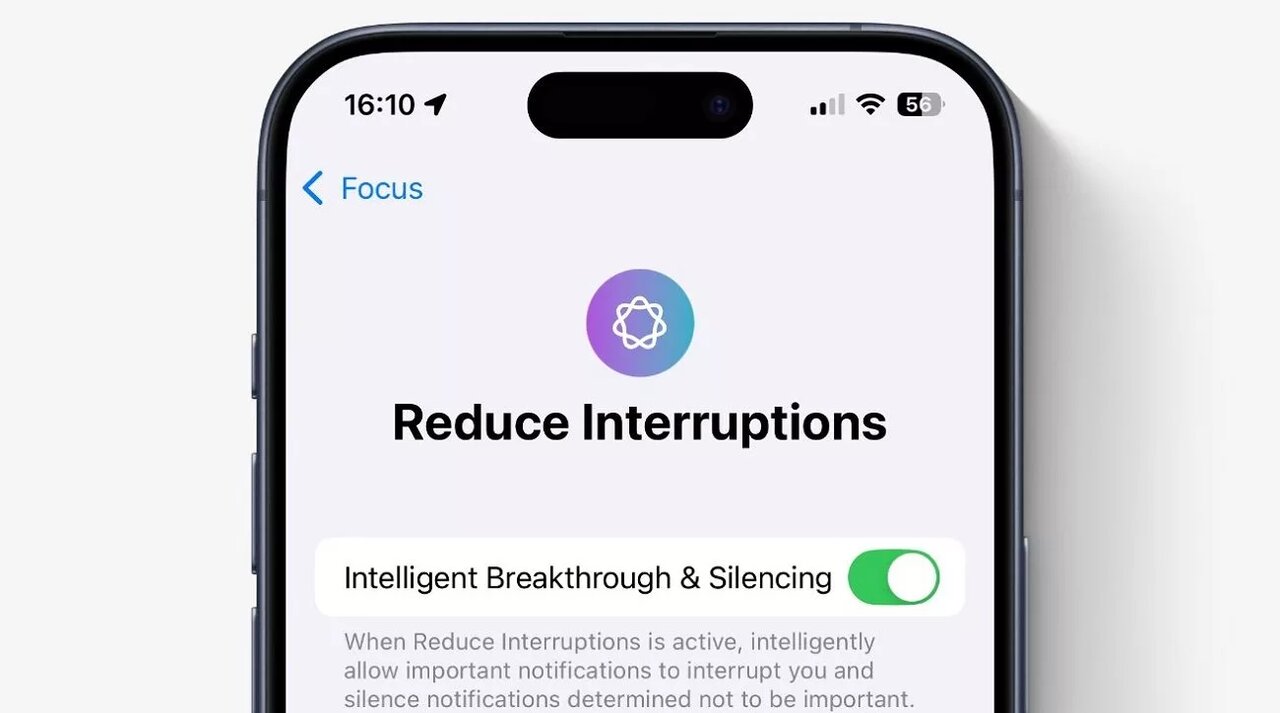
همچنین رابط کاربری سیری تغییراتی در آپدیت iOS ۱۸.۱ داشته است اما هنوز به چت بات ChatGPT دسترسی نخواهید داشت و باید تا iOS ۱۸.۲ صبر کنید. به طورکلی Image Playground و Genmoji سیری هوشمندتر و Visual Intelligence (مخصوص سری آیفون ۱۶) در iOS ۱۸.۲ منتشر خواهند شد.
قابلیت های جدید برای ایرپاد پرو و اپل واچ
اگر ایرپاد پرو ۲ دارید با آپدیت جدید اپل از این ایرپاد می توانید به عنوان یک سمعک پیشرفته بهره ببرید. با راه اندازی این ویژگی ابتدا با کمک آیفون از شما یک تست شنوایی سنجی معتبر گرفته می شود؛ این امر به ایرپاد امکان می دهد تا صداهای خاصی را که کاربر نیاز دارد تقویت کند.
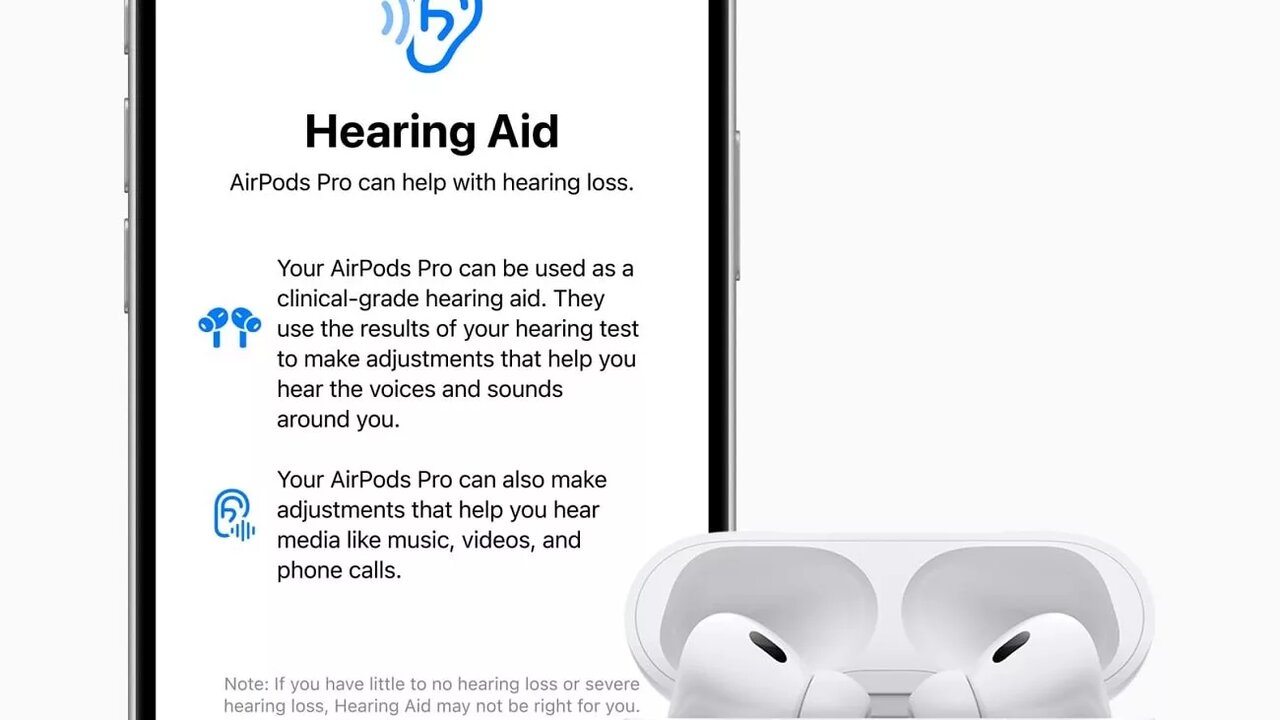
به گفته دکتر «سامبول دسای» (Sumbul Desai) مدیر بخش بهداشت اپل پروفایل شنوایی شما به طور خودکار هنگام شنیدن موسیقی دیدن فیلم و برقراری تماس های تلفنی در همه دستگاه هایتان اعمال می شود بدون اینکه نیازی به تغییر دستی هیچ گونه تنظیماتی داشته باشید.
طبق آزمایش های اولیه این قابلیت در موارد کم شنوایی خفیف تا متوسط به خوبی کار می کند اما کسانی که شنوایی آن ها بسیار ضعیف است باید همچنان از سمعک های سنتی استفاده کنند.
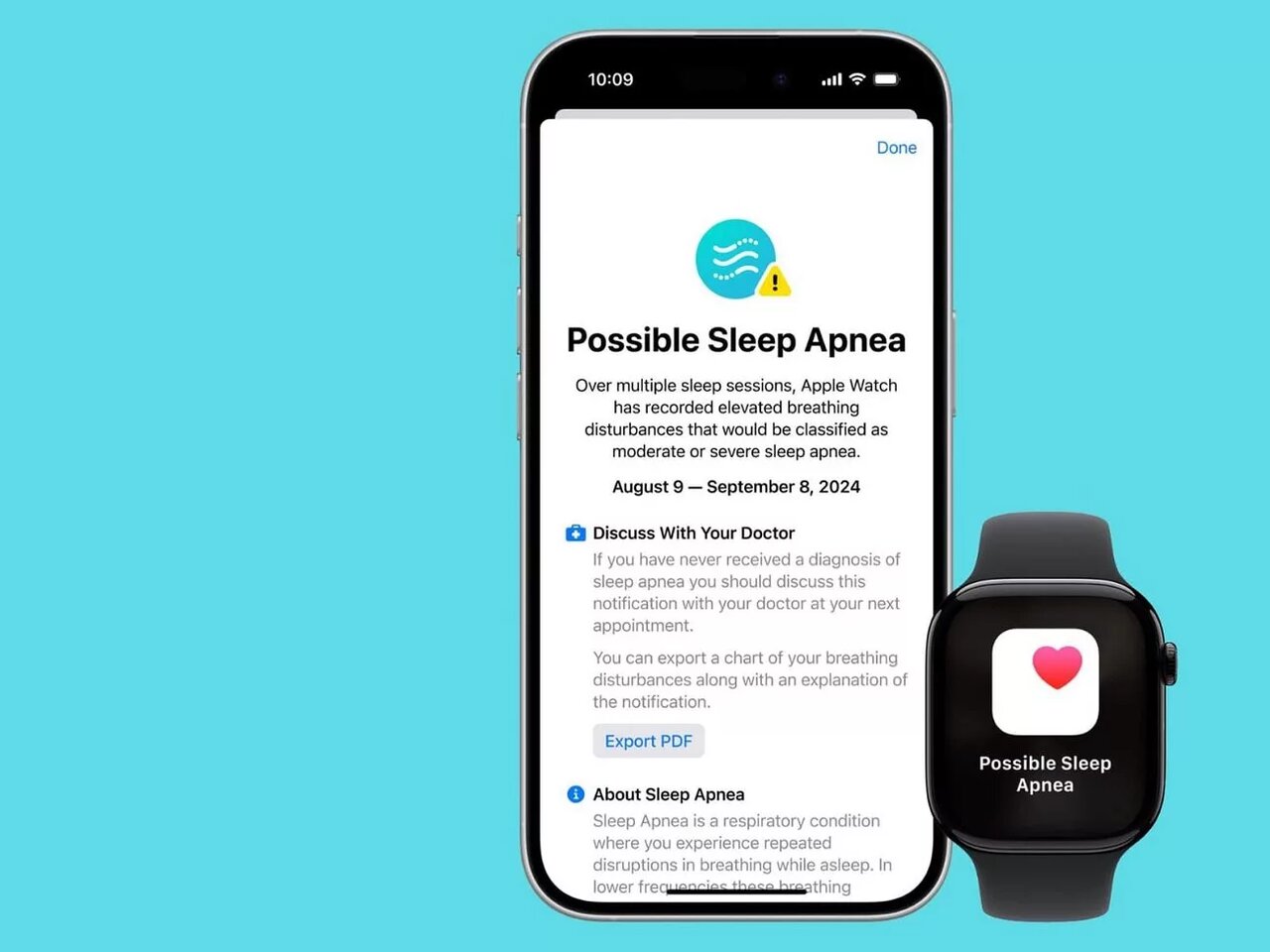
همچنین اگر صاحب اپل واچ سری ۹ سری ۱۰ یا اپل واچ اولترا ۲ هستید با آپدیت جدید ساعت شما می تواند اطلاعات مربوط به آپنه خواب احتمالی را جمع آوری کند. البته برای تشخیص آپنه خواب باید به مدت ۱۰ شب خواب شما ارزیابی شود؛ پس از آن نیز داده ها هر ۳۰ روز یک بار تجزیه وتحلیل می شود. همچنین پس از دریافت به روزرسانی باید این ویژگی را در برنامه Apple Health فعال کنید.
دیگر قابلیت های آپدیت iOS ۱۸.۱
یکی از تغییرات جزئی iOS ۱۸.۱ مربوط به بخش کنترل سنتر می شود. کاربران آیفون با آپدیت اصلی iOS ۱۸ قادر بودند که کنترل سنتر را شخصی سازی کنند و جای آیکون ها را تغییر دهند. اکنون اگر می خواهید کنترل سنتر خود را به حالت اولیه برگردانید کافی است به بخش کنترل سنتر در تنظیمات بروید و روی گزینه جدید Reset Control Center کلیک کنید.
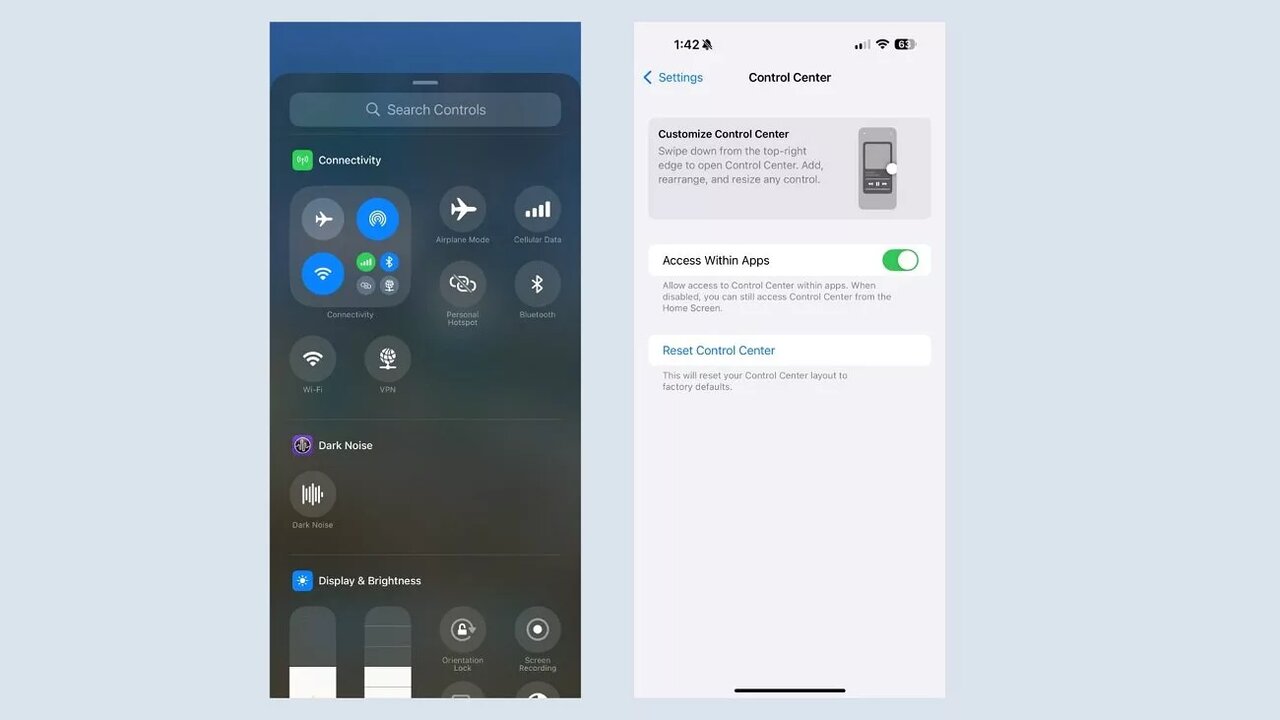
همچنین حالا می توانید تماس تلفنی یا تماس صوتی FaceTime ضبط کنید. برای این کار هنگام برقراری تماس باید روی دکمه ضبط در قسمت بالا سمت چپ ضربه بزنید. با کلیک روی این گزینه به شما و طرف مقابل گفته می شود: «این تماس ضبط خواهد شد» و سپس صدای بوق می شنوید. فایل ضبط شده تماس ها در بخش Call Recordings در Notes قابل دسترس هستند. همچنین اگر Apple Intelligence را فعال کرده باشید متن مکالمه را نیز خواهید دید.
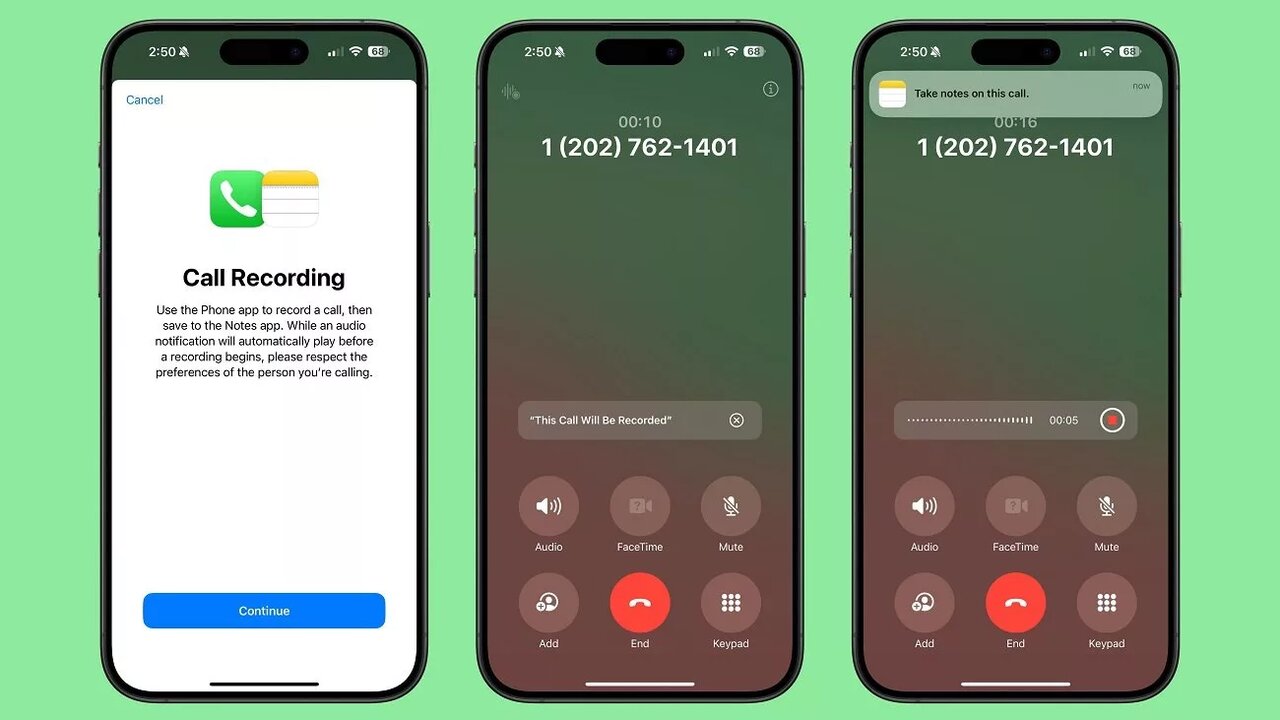
در آیفون ۱۶ اکنون با دکمه Camera Control می توانید بین دوربین های جلو و عقب با ضربه زدن روی دکمه سوئیچ کنید.
همچنین با آپدیت جدید می توانید آهنگ هایی را که در Apple Music گوش می دهید در تیک تاک به اشتراک بگذارید. برای این کار باید انگشت خود را روی یک آهنگ پلی لیست یا آلبوم نگه دارید و روی گزینه Share ضربه بزنید. سپس TikTok را انتخاب و تعیین کنید که آیا آن را به عنوان ویدیو عکس یا پیام به اشتراک می گذارید.
۲۲۷۷۲۲۷